관련 기사
- 01 Windows 11/10에서 하드 드라이브를 분할하기
- 02 Windows 10에서 C 드라이브 또는 시스템 파티션 확장하기
- 03 Windows 10/8/7에서 파티션을 병합하기
- 04 윈도우 10에서 볼륨 축소/ 확장하기
- 05 삭제되거나 손실된 파티션을 복구하기
- 06 윈도우 PC에서 한 번에 모든 파티션 삭제하기
- 07 윈도우 10/8/7에서 숨겨진 파티션을 찾거나 숨기는 방법
- 08 윈도우 7 (32 비트 및 64 비트)에서 파티션을 병합하기
- 09 Windows 11/10용 7가지 최고의 디스크 파티션 도구
- 10 Windows용 최고의 무료 디스크 파티션 소프트웨어
Windows 10의 모든 파티션을 삭제할 수 있습니까?
" 누구든지 Windows PC의 모든 파티션을 삭제할 수 있는지 말해 줄 수 있습니까? Windows OS를 다시 설치하기 위해 Windows 10 컴퓨터와 Windows 7 노트북의 모든 파티션을 완전히 정리하고 제거하고 싶습니다.
내 컴퓨터에서 시스템 파티션을 지우는 데 문제가 있습니다. 그렇다면 Windows 10/8/7의 시스템 파티션을 포함하여 모든 파티션을 삭제할 수 있습니까? 어떻게? "
컴퓨터 HDD 또는 SSD의 모든 공간을 활용하기 위해 Windows PC의 모든 파티션을 정리하고 삭제하는 데 도움이되는 간단한 가이드를 찾고 있습니까? 이 페이지에서는 디스크에서 모든 파티션을 제거하는 세 가지 방법에 대해 설명합니다. 강력한 파티션 관리자 소프트웨어를 사용하여 한 번에 모든 파티션을 자동으로 삭제하고, 디스크 관리를 사용하여 모든 파티션을 제거하고, 명령 프롬프트에서 Diskpart를 사용하여 Windows 10에서 모든 파티션을 삭제합니다.
- Tips
- Windows 10/8/7의 컴퓨터 하드 드라이브 또는 SSD에 중요한 데이터가 저장되어있는 경우 미리 모든 데이터를 외장 하드 드라이브에 백업하고 추출하십시오.
모든 파티션을 삭제하는 방법 3 가지 쉬운 방법
Windows 10, 8 또는 7에서 HDD 또는 SSD의 모든 파티션을 한 번에 쉽게 삭제할 수있는 방법을 찾고 있다면 세 가지 방법으로 모든 파티션을 직접 제거 할 수 있습니다. 이제 모든 파티션을 쉽게 삭제할 수있는 방법을 확인하십시오.
효과적이고 100 % 작동하는 트릭을 선호하는 경우 EaseUS 파티션 관리자 소프트웨어-방법 1의 EaseUS 파티션 마스터가 도움이 될 것입니다. 무료 가이드가 필요한 경우 디스크 관리 도구를 사용하는 방법 2와 diskpart 명령 줄을 사용하는 방법 3을 선택할 수 있습니다.
방법 1. 파티션 관리자 소프트웨어로 한 번에 모든 파티션 삭제
EaseUS 파티션 관리자 소프트웨어를 사용하면 "모두 삭제"기능을 사용하여 하드 드라이브의 모든 파티션을 한 번에 삭제할 수 있습니다.
1 단계 : PC에서 EaseUS 파티션 마스터 실행하기
메인 인터페이스에서 SD 카드, USB 또는 외장 하드 드라이브의 파티션을 마우스 오른쪽 버튼으로 클릭하고 "삭제"를 선택합니다.
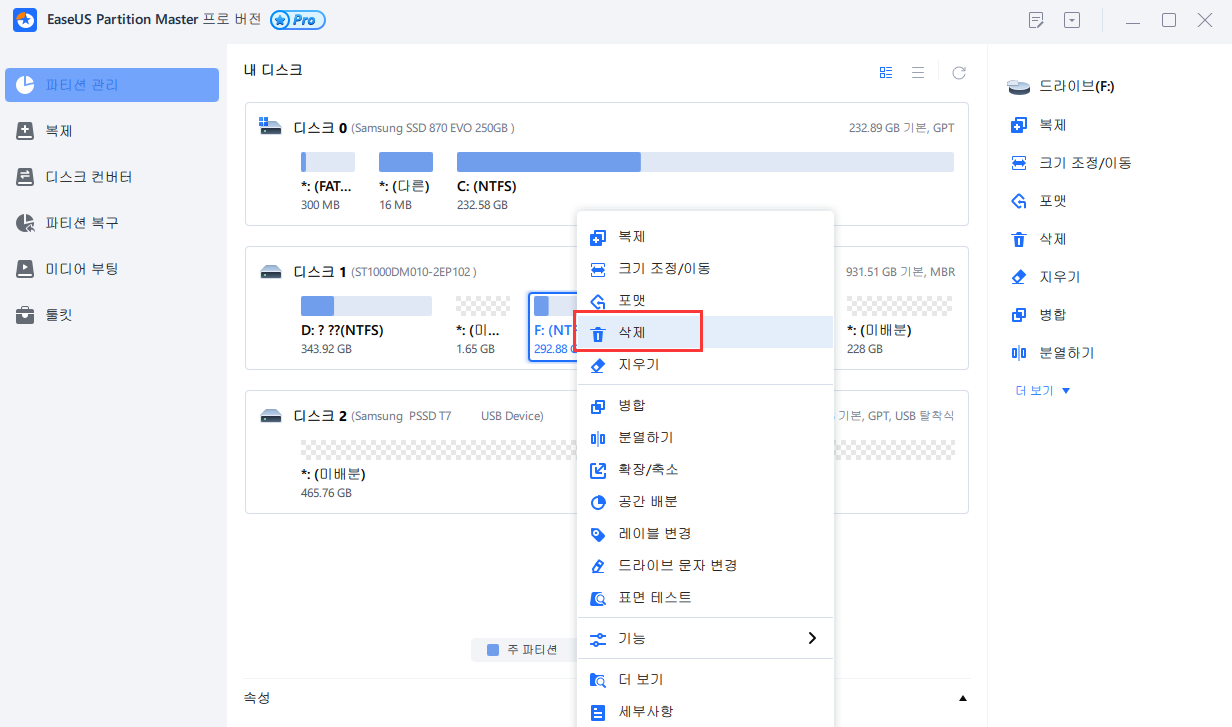
2 단계 : 삭제 확인하기
"확인"을 클릭하여 선택한 장치에서 파티션을 삭제해야 함을 확인합니다.
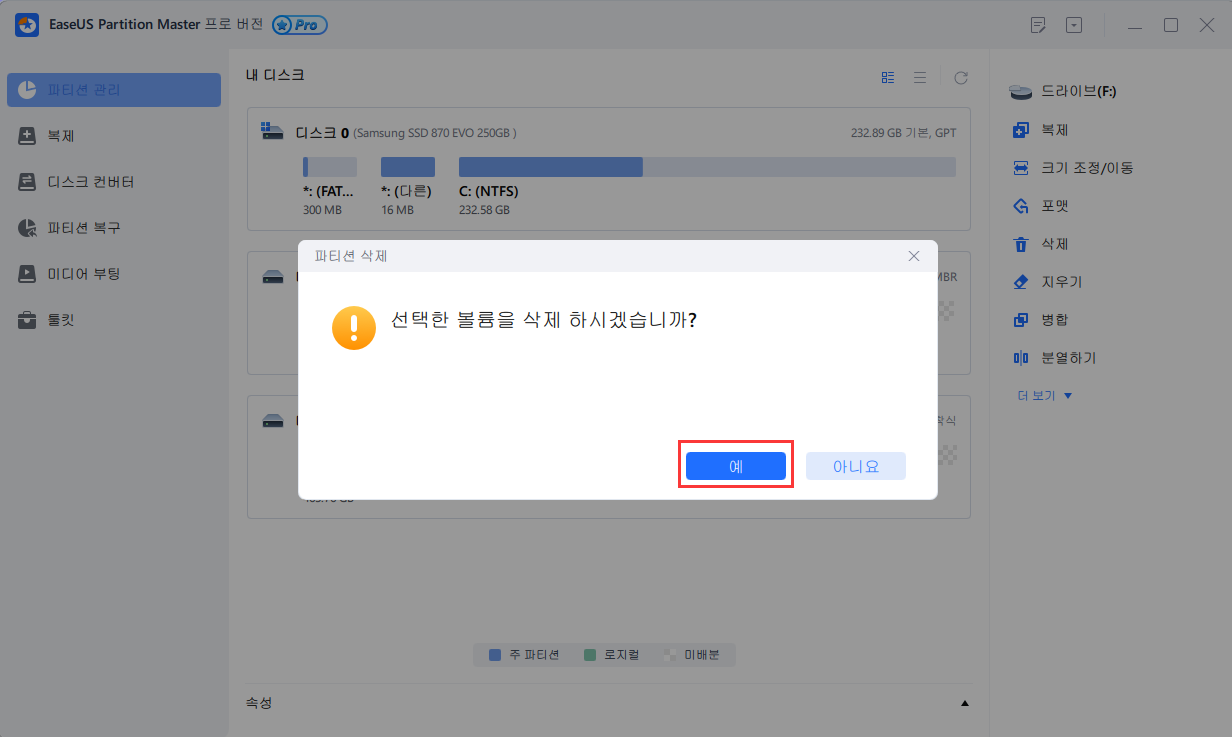
3 단계 : 변경 사항 유지하기
상단 모서리에 있는 "작업 실행"버튼을 클릭하고 "적용"을 클릭하여 모든 변경 사항을 저장합니다.

그런 다음 PC에 빈 두 번째 하드 디스크 또는 SSD가 생기고 디스크에 파티션을 만들어 공간을 최대한 활용할 수 있습니다. 파티션 삭제를 제외하고 EaseUS Partition Master는 디스크 공간 부족 문제를 해결하기 위해 파티션 크기 조정 / 이동 ,디스크 복제 , 파티션 병합, 파티션 생성 / 삭제 / 포맷, 데이터 지우기, 디스크 / 파티션 과 같은 더 많은 원 스톱 디스크 파티션 기능을 제공 합니다. 변환 등.
방법 2. 디스크 관리를 사용하여 모든 파티션 Windows 10 삭제
타사 도구를 사용하고 싶지 않은 경우 Windows 디스크 관리를 사용하여 HDD 또는 SSD에서 파티션을 삭제할 수 있습니다. 그러나이 도구는 모든 파티션을 한 번에 삭제할 수 없으며 모든 파티션을 하나씩 만 제거 할 수 있습니다.
1.이 PC 또는 내 컴퓨터를 마우스 오른쪽 버튼으로 클릭하여 Windows 컴퓨터에서 디스크 관리를 열고 "관리"를 선택합니다.
2. 두 번째 하드 드라이브 또는 SSD 파티션을 마우스 오른쪽 버튼으로 클릭하고 "볼륨 삭제"를 선택합니다.
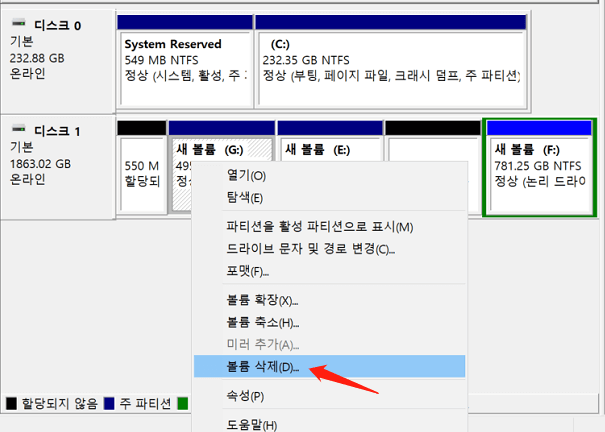
3. Windows 10/8/7 PC의 하드 드라이브에서 모든 파티션을 삭제할 때까지 단계를 반복합니다. 삭제 후 하드 디스크 드라이브의 모든 공간은 할당되지 않은 공간이됩니다. 다시 시작할 새 파티션을 만들 수 있습니다.
방법 3. 디스크 정리 명령 줄로 모든 파티션 삭제
1. 시작 버튼을 마우스 오른쪽 버튼으로 클릭하고 명령 프롬프트를 선택합니다.
2. 명령 프롬프트에 diskpart 를 입력하고 Enter를 누르십시오.
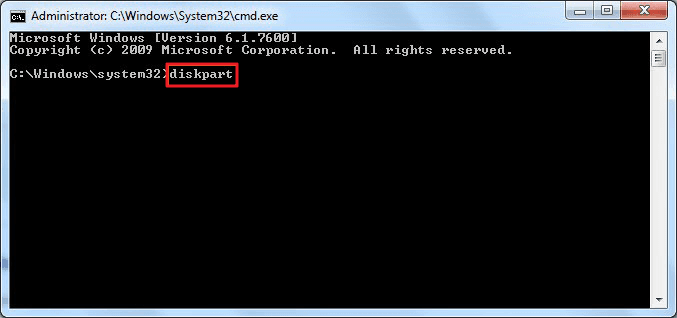
3. list disk 입력하고 Enter를 누르십시오.
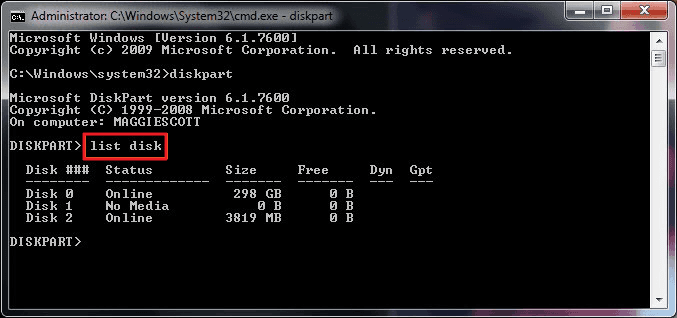
4. 디스크 2를 선택 하고 Enter를 누르십시오.
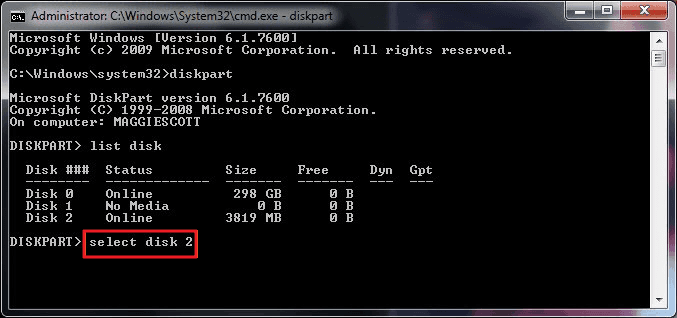
5. clean을 입력하고 Enter를 누르십시오.
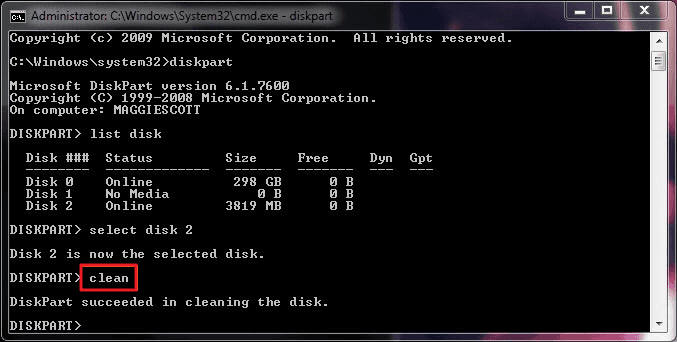
6.exit를 입력하고 프로세스를 완료합니다.
그런 다음 하드 드라이브에서 모든 파티션을 제거하고 할당되지 않은 공간으로 새 파티션을 만들어 하드 드라이브를 다시 파티션 할 수 있습니다.
OS가있는 시스템 파티션을 포함하여 모든 파티션을 삭제하는 방법
우리 모두 알고 있듯이 Windows 시스템은 사용자가 원활한 경험으로 컴퓨터를 실행할 수 있도록 사용자가 시스템 파티션을 삭제하는 것을 허용하지 않습니다. 그러나 PC에 Windows 10과 같은 새 Windows 운영 체제를 다시 설치하고 컴퓨터 공간을 다시 관리하려는 경우 OS와 함께 모든 Windows 하드 드라이브 파티션을 삭제해야합니다. 그런 다음 시스템 파티션을 포함하여 Windows 10의 모든 파티션을 삭제하는 방법은 무엇입니까?
시간과 에너지를 절약하기 위해이 작업을 수행하는 가장 좋은 방법은 EaseUS 파티션 마스터를 적용하는 것입니다. Windows 10 부팅 가능 USB 드라이브를 사용하여 운영 체제가 설치된 Windows 10의 모든 파티션을 삭제할 수 있습니다.
1 단계 : PC에서 EaseUS 파티션 마스터 실행하기
메인 인터페이스에서 SD 카드, USB 또는 외장 하드 드라이브의 파티션을 마우스 오른쪽 버튼으로 클릭하고 "삭제"를 선택합니다.
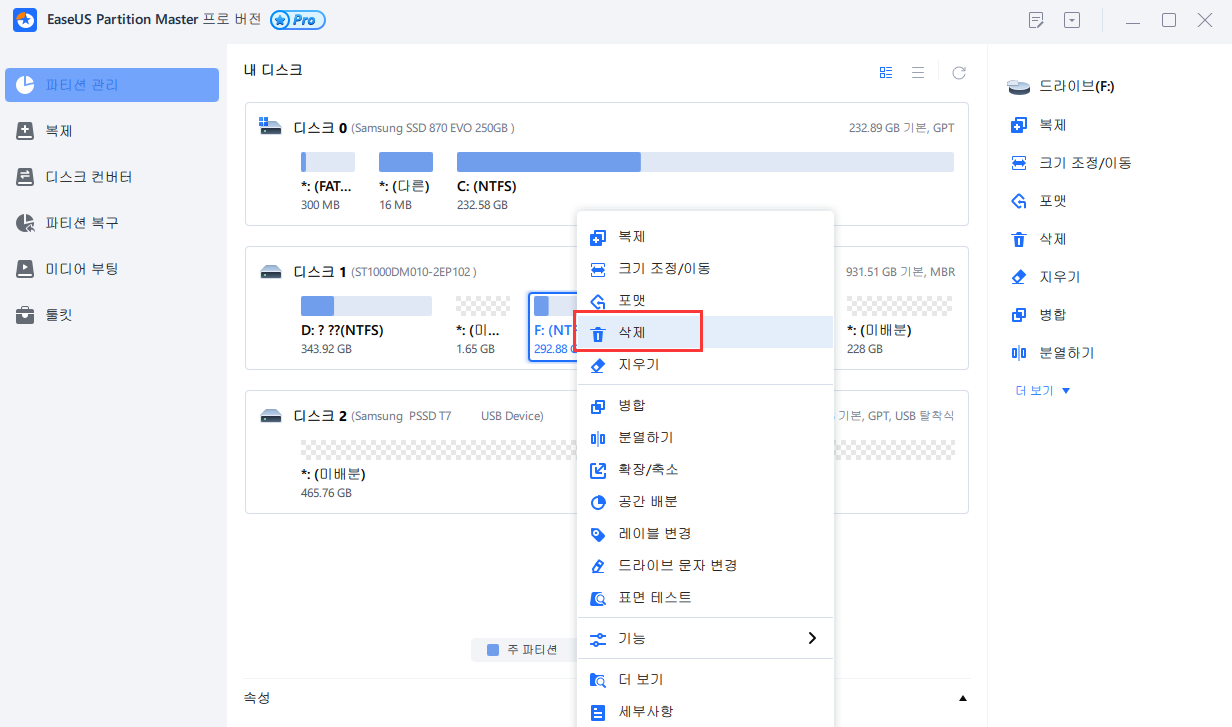
2 단계 : 삭제 확인하기
"확인"을 클릭하여 선택한 장치에서 파티션을 삭제해야 함을 확인합니다.
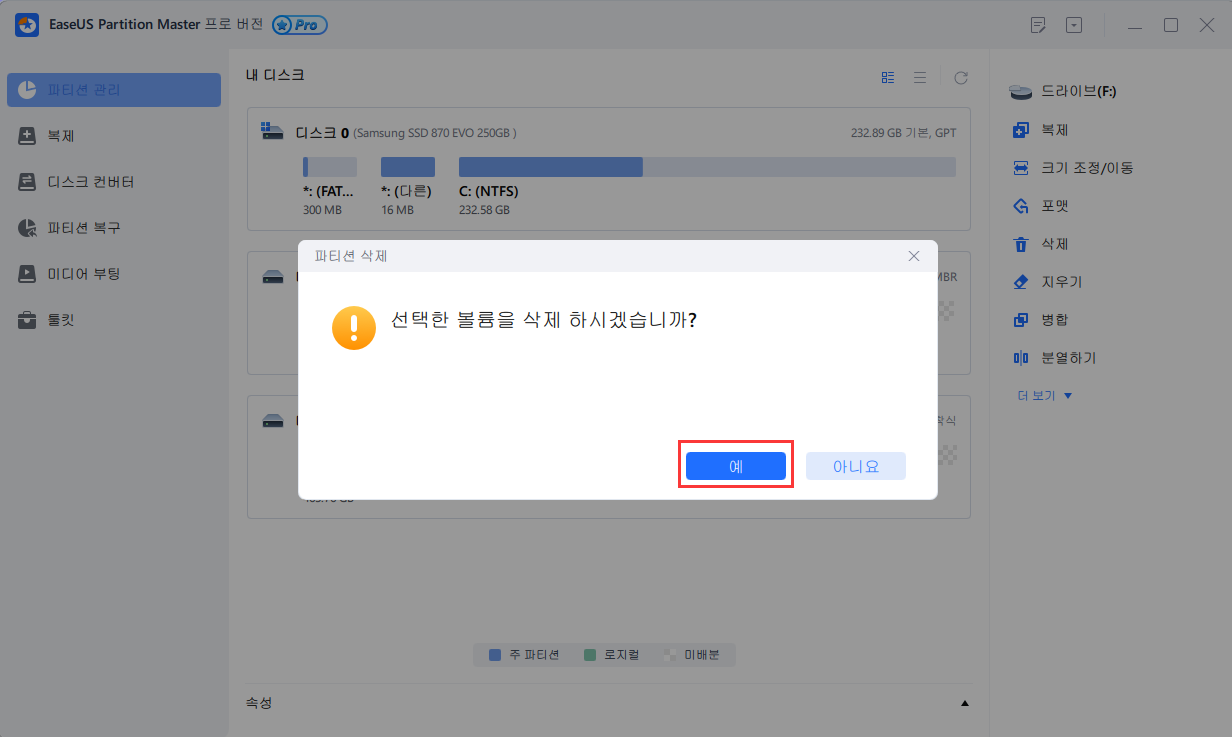
3 단계 : 변경 사항 유지하기
상단 모서리에 있는 "작업 실행"버튼을 클릭하고 "적용"을 클릭하여 모든 변경 사항을 저장합니다.

마무리
결론적으로이 게시물에서는 Windows 10/8/7에서 모든 파티션을 삭제하는 세 가지 방법을 보여주었습니다.
- EaseUS Partition Master를 사용하면 한 번에 디스크에서 모든 파티션을 삭제할 수 있습니다. 또한 EaseUS 파티션 마스터 부팅 가능 USB 드라이브를 사용하여 WinPE 환경에서 시스템 파티션 삭제를 계속 지원합니다.
- 디스크 관리는 파티션을 하나씩 삭제하는 데 도움이 될 수 있습니다. 디스크에 파티션이 많은 경우이 방법은 그다지 효율적이지 않습니다.
- CMD의 Diskpart는 하드 드라이브의 모든 파티션을 제거 할 수 있습니다. 그러나 고급 컴퓨터 사용자 만이 접근 방식을 채택하는 것이 좋습니다. 그렇지 않으면 잘못된 작동으로 인해 하드 드라이브가 손상 될 수 있습니다.
Windows 11/10 모든 파티션 삭제 FAQ
계속해서 Windows 10, 8 및 7의 하드 드라이브에서 모든 파티션을 제거하는 방법에 대한 다음 관련 질문을 확인하십시오.
모든 파티션을 삭제할 수 있습니까?
시스템 디스크가 아닌 경우 하드 드라이브의 모든 파티션을 쉽게 삭제할 수 있습니다. 모든 디스크 파티션을 삭제하는 가장 간단한 방법은 EaseUS 파티션 관리 소프트웨어를 적용하는 것입니다. 한 번에 모든 파티션을 제거하는 모든 파티션 삭제 옵션을 제공합니다.
게다가 시스템 디스크의 모든 파티션을 삭제하려면 부팅 가능한 USB로 EaseUS 파티션 마스터를 실행하여 만들 수 있습니다.
Windows 11/10을 재설치할 때 모든 파티션을 삭제할 수 있습니까?
100% 깨끗한 Windows 10 설치를 보장하려면 시스템 디스크의 모든 파티션을 포맷하는 대신 완전히 삭제해야 합니다. 모든 파티션을 삭제한 후에는 할당되지 않은 공간이 일부 남아 있어야 합니다. EaseUS 파티션 마스터 WinPE 부팅 디스크로 기본 파티션과 시스템 파티션을 삭제할 수 있습니다. 내용을 읽고 세부 사항을 확인하십시오.
Windows 11/10에서 하드 드라이브의 파티션을 어떻게 분할합니까?
드라이브 파티션을 어떻게 해제합니까? 여러 가지 방법으로 하드 드라이브의 파티션을 해제하고 파티션을 삭제할 수 있습니다. 디스크 관리를 사용하여 Windows 10에서 파티션을 삭제하는 방법을 가정해 보겠습니다.
1단계. 시작 버튼을 마우스 오른쪽 버튼으로 클릭하고 "디스크 관리"를 클릭합니다.
2단계. 대상 파티션을 마우스 오른쪽 버튼으로 클릭하고 "볼륨 삭제"를 선택합니다.
3단계. "예"를 선택하여 하드 드라이브에서 파티션 분할 및 제거를 시작합니다.
드라이브에서 모든 파티션을 제거하는 가장 빠른 방법은 무엇입니까?
하드 드라이브에서 모든 파티션을 제거하는 가장 빠른 방법은 효율적인 디스크 파티션 도구를 사용하는 것입니다.
1단계. EaseUS 파티션 마스터를 다운로드하고 실행합니다.
2단계. 파티션을 제거하려는 하드 드라이브를 마우스 오른쪽 버튼으로 클릭한 다음 "모두 삭제"를 선택합니다.
3단계. "확인"을 클릭하고 모든 파티션을 제거하는 작업을 실행합니다.
문서가 도움이 되셨나요?
관련 기사
-
Windows 11/10/8/7에서 C 드라이브를 분할하는 방법🔥
![author icon]() Yvette/2025/07/08
Yvette/2025/07/08 -
![author icon]() Lily/2025/04/17
Lily/2025/04/17 -
BitLocker 파티션: Windows 10에서 BitLocker 드라이브를 파티션하는 방법
![author icon]() Sue/2025/08/11
Sue/2025/08/11 -
파티션 매직과 EaseUS 파티션 마스터 장단점 및 선택 방법
![author icon]() Yvette/2025/08/11
Yvette/2025/08/11